कंप्यूटर के कैमरे से तस्वीर कैसे लें
लेखक:
Roger Morrison
निर्माण की तारीख:
17 सितंबर 2021
डेट अपडेट करें:
1 जुलाई 2024
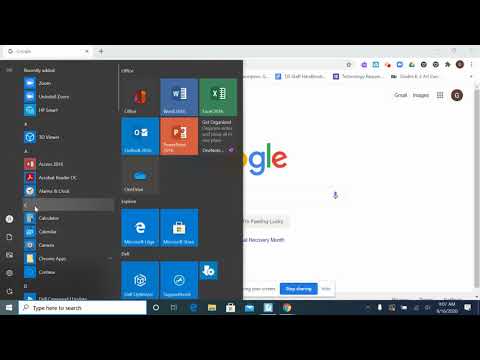
विषय
इस लेख में: विंडोज के नीचे एक चित्र लें मैक पर एक चित्र लें
अपने कंप्यूटर पर MacOS या Windows चलाने वाले वेबकैम का उपयोग करके चित्र लेना सीखें। आप विंडोज 10 कैमरा एप्लिकेशन के माध्यम से या मैक पर फोटो बूथ का उपयोग करके ऐसा कर सकते हैं।
चरणों
विधि 1 विंडोज के तहत एक तस्वीर ले लो
- सुनिश्चित करें कि आपके कंप्यूटर में एक वेबकैम है। यदि आपके स्टेशन में अधिकांश कंप्यूटरों की तरह एक एकीकृत कैमरा है, तो आप आसानी से एक तस्वीर ले सकते हैं। यदि नहीं, तो आपको आगे बढ़ने से पहले अपने कंप्यूटर पर एक वेबकैम स्थापित करना चाहिए।
-
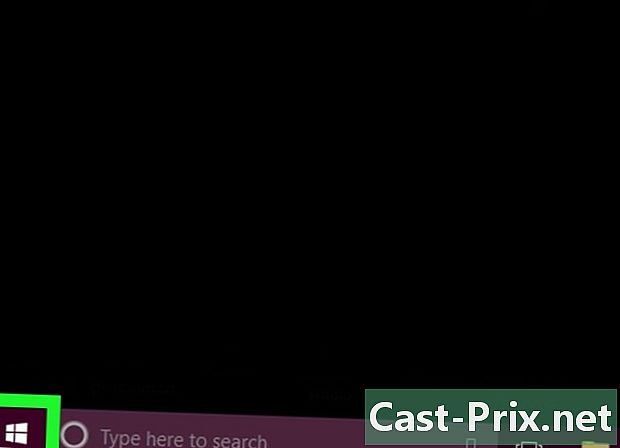
मेनू खोलें प्रारंभ
. स्क्रीन के निचले बाएं कोने में स्थित विंडोज लोगो पर क्लिक करें। -
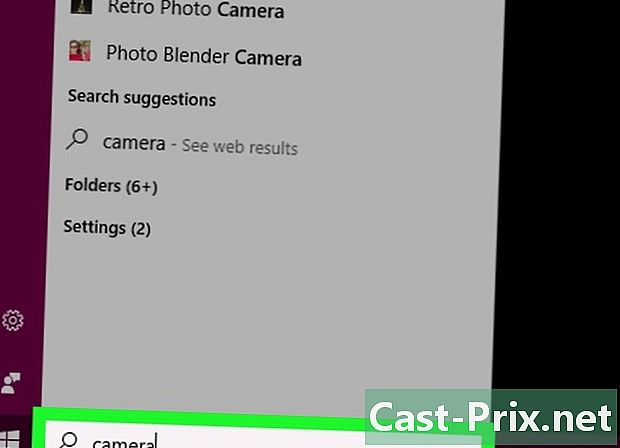
टाइप कैमरा मेनू खोज बार में प्रारंभ. यह क्रिया अनुप्रयोग के लिए एक खोज करेगी कैमरा आपके कंप्यूटर पर, जो आपको स्थापित किसी भी वेबकैम के साथ एक फोटो लेने की अनुमति देगा। -

पर क्लिक करें कैमरा. यह एक कैमरा आइकन है जो मेनू के शीर्ष पर दिखाई देता है प्रारंभ। जब क्लिक किया जाता है, तो आवेदन खुल जाएगा। -

अपने कंप्यूटर के कैमरे को चालू करने के लिए प्रतीक्षा करें। जब यह शुरू होता है, तो आपको इसके आगे एक प्रकाश जला हुआ दिखाई देगा। उसके बाद, आप अपने आप को एप्लिकेशन विंडो में देखेंगे। -

कंप्यूटर को उस वस्तु की ओर मोड़ें, जिसकी आप तस्वीर लेना चाहते हैं। आप स्क्रीन पर ऑब्जेक्ट की छवि देख सकते हैं। -

कैप्चर आइकन पर क्लिक करें। यह एक कैमरा द्वारा दर्शाया गया है और यह एप्लिकेशन की विंडो के निचले भाग में स्थित है। जब आप उस पर क्लिक करते हैं, तो एक फोटो लिया जाएगा और फ़ोल्डर में सहेजा जाएगा कल्पना आपके कंप्यूटर पर
विधि 2 एक मैक पर एक चित्र लें
-
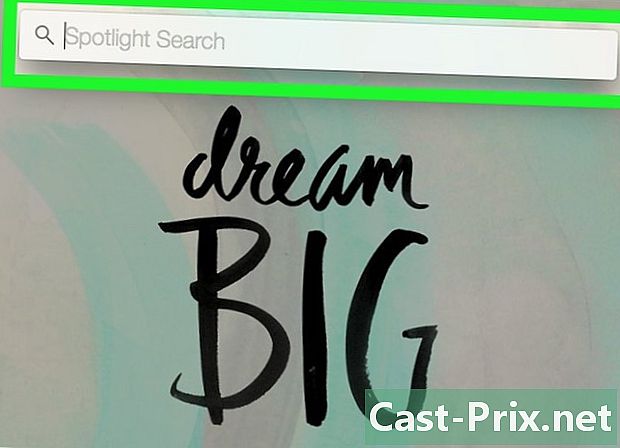
स्पॉटलाइट खोलें
. स्क्रीन के ऊपरी दाएं कोने में आवर्धक ग्लास आइकन पर क्लिक करें। -
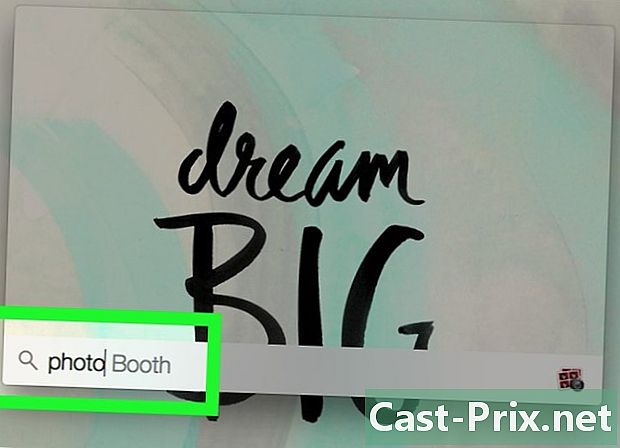
टाइप बूथ फोटो स्पॉटलाइट में। यह क्रिया आपके मैक कंप्यूटर पर फोटो बूथ ऐप की खोज करेगी। -
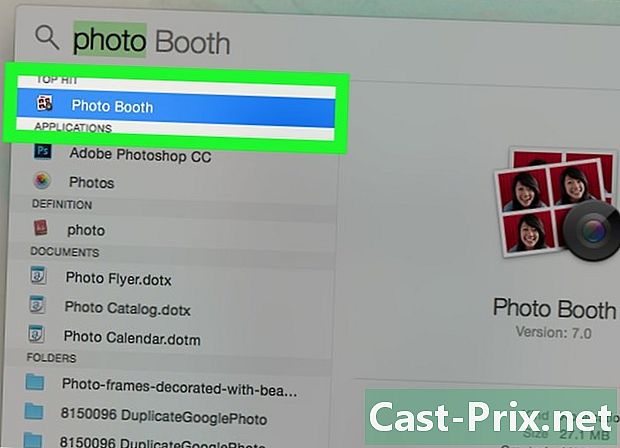
पर क्लिक करें फोटो बूथ. यह खोज से पहला आइटम है जो स्पॉटलाइट सर्च बार के तहत दिखाई देता है। जब क्लिक किया जाता है, तो आपके मैक पर फोटो बूथ ऐप खुलेगा। -
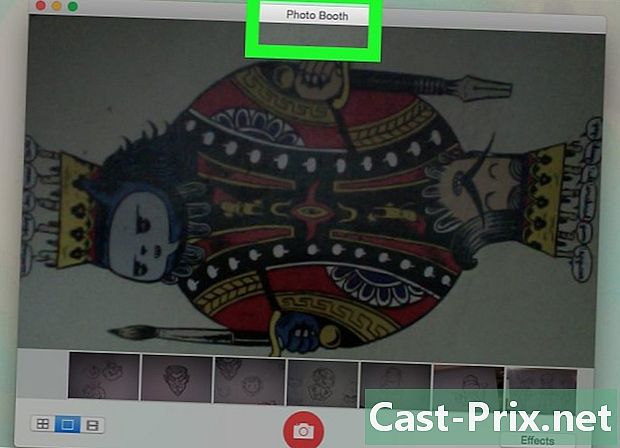
अपने मैक के कैमरे को चालू करने के लिए प्रतीक्षा करें। सक्रिय होने पर, आपको इसके आगे एक हरी बत्ती दिखाई देगी।- एक बार वेबकैम सक्रिय होने के बाद, आपको अपनी छवि को फोटो बूथ विंडो में स्क्रीन पर दिखाई देना चाहिए।
-
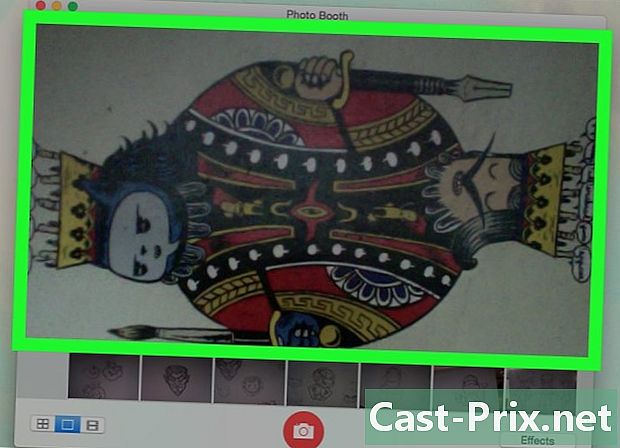
कंप्यूटर को उस वस्तु की ओर मोड़ें, जिसकी आप तस्वीर लेना चाहते हैं। मुख्य फोटो बूथ विंडो में दिखाई देने वाली सभी चीजें आपकी छवि का हिस्सा होंगी। एप्लिकेशन विंडो में जो दिखता है, उसके आधार पर आवश्यकतानुसार समायोजन करने में संकोच न करें। -

कैप्चर आइकन पर क्लिक करें। यह खिड़की के नीचे एक लाल और सफेद बटन है। जब आप उस पर क्लिक करते हैं, तो फोटो को फ़ोल्डर में लिया और सहेज लिया जाएगा कल्पना अपने मैक पर।- यदि आपके पास अपने iPad या iPhone पर फोटो स्ट्रीम है, तो आपने जो फोटो कंप्यूटर पर ली है, वह आपके फोन या टैबलेट पर भी दिखाई देगी।
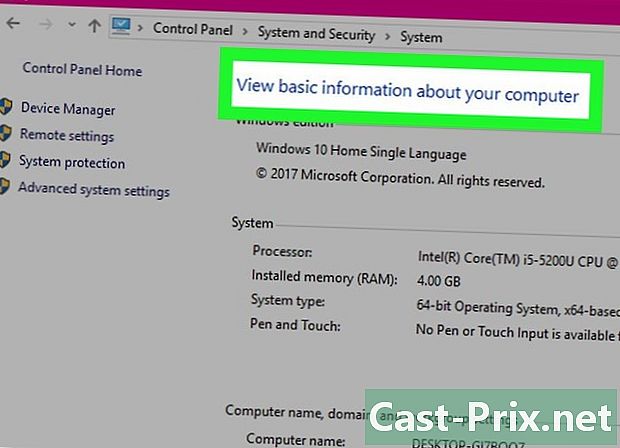
- विंडोज 7 चलाने वाले कंप्यूटरों की आवश्यकता होगी कि आप इस उद्देश्य के लिए समर्पित वेबकैम अनुप्रयोग का उपयोग करें (उदाहरण के लिए, कंपनी साइबरलिंक के पास एक कैमरा ऐप है YouCam)। यदि आप अपने वेबकैम के नाम के बारे में अनिश्चित हैं, तो वर्णन करने का प्रयास करें कैमरा मेनू खोज बार में प्रारंभ या आपके कंप्यूटर का मॉडल नंबर देखें इसके प्रकार के वेबकैम का उपयोग करने के लिए।
- फोटो बूथ में कई फिल्टर और अन्य विज़ुअल इफेक्ट्स शामिल हैं जिन्हें आप फोटो को एडिट करने के लिए लगा सकते हैं।
- एक डिजिटल एसएलआर कैमरा, टैबलेट या स्मार्टफोन के साथ ली गई तस्वीरों की तुलना में एक वेबकैम के साथ ली गई तस्वीरों की गुणवत्ता निम्न गुणवत्ता वाली होती है।

